HÄUFIG GESTELLTE FRAGEN (FAQ)
Im Folgenden haben wir die Antworten auf die häufigsten Fragen für Sie zusammengestellt. Sollten Sie hier noch nicht fündig werden zögern Sie nicht uns Ihre Frage direkt mitzuteilen. Verwenden Sie hierfür bitte das Kontaktformular im Support-Bereich oder direkt aus der App heraus.
- Wir erhalten öfter Nachrichten von Nutzern, die von Problemen mit den In-App Käufen der App berichten. Wie kann man das erklären? Gibt es eine Lösung?
- Was ist der Unterschied zwischen "Mein Haushaltsbuch" und " Mein Haushaltsbuch Pro Edition" ?
- Kann ich die Daten aus der App „Mein Haushaltsbuch“ bzw. aus „Mein Geld 2016/2017“ übernehmen?
- Ich habe ein neues Gerät und nun besitze ich keine Vollversion mehr. Muss ich noch einmal bezahlen?
- Warum sind Bewertungen so wichtig für uns ?
- Das Programm wird von Update zu Update langsamer. Was kann ich dagegen tun?
- Die App zeigt keine Beträge mehr an, sondern nur noch Punkte. Was kann ich dagegen tun?
- Was kann man machen, wenn die App nicht mehr richtig funktioniert bzw. regelmäßig Fehlermeldungen auftreten?
- Kann ich meine Kontoauszüge online von meiner Bank abrufen?
- Wie kann ich meine CSV-Dateien importieren?
- Wie legt man eine Splitbuchung an?
- Sind meine Daten sicher?
- Gibt es eine Möglichkeit den Kontostand statt dem Monatssaldo darzustellen?
- Kann ich meine Daten gleichzeitig auf mehreren Geräten verwalten ?
- Kann die App per PIN geschützt werden?
- Ist diese App auch für den Mac geplant?
- Gibt es diese App auch für Android?
Frage: Wir erhalten öfter Nachrichten von Nutzern, die von Problemen mit den In-App Käufen der App berichten. Wie kann man das erklären? Gibt es eine Lösung?
Antwort: Unsere App kann man kostenlos aus dem App Store herunterladen und testen. Die Nutzung ist dann auf 16 Buchungen je Monat beschränkt. Gefällt Ihnen die App, dann kann man diese Einschränkung einfach und dauerhaft durch einen In-App Kauf (Premium Update) aufheben.
Nach 2 Jahren Entwicklung und Support haben wir uns entschlossen weitere Funktionen (Splitbuchungen, Sparziele, Vergleiche und einen Währungsrechner) als In-App anzubieten, damit die Weiterentwicklung der tollen App in Zukunft gesichert ist.
Um nun einen In-App-Kauf zu tätigen, müssen Sie sich mit Ihrer Apple-ID authentifizieren. Treten hier Probleme auf, dann vergewissern Sie sich, dass Ihre Zahlungsdaten aktuell sind. Prüfen Sie auch die Einschränkungen ("Einstellungen" > "Allgemein" > "Einschränkungen" > "In-App-Käufe") auf Ihrem Gerät, um sicherzustellen, dass In-App-Käufe zugelassen werden. Bei einer erfolgreichen Bestellung erhält die App von Apple die Information, welche Funktionalität freigeschaltet werden soll.
Es kann also passieren, dass die Funktionen in der App eingeschränkt bleiben. Das ist natürlich für den Nutzer verständlicher Weise sehr ärgerlich. Leider können wir in den meisten Fällen nicht weiterhelfen, weil der komplette Zahlungsverkehr die Firma Apple abwickelt. Weder die App noch wir als Entwickler haben auf diesen komplizierten Prozess irgendeinen Einfluss. Wir können als Lösung nur folgendes Vorschlagen: Warten Sie etwas ab und versuchen Sie es später nochmal. Falls Sie die Buchungsbestätigung (via E-Mail) bereits von Apple erhalten haben, dann können Sie ohne Bedenken den Artikel nochmal kaufen. Am Ende des Bestellvorganges informiert Sie Apple darüber, dass der Artikel wiederhergestellt und nicht nochmal abgerechnet wird (sofern Sie mit der gleichen Apple-ID bezahlen).
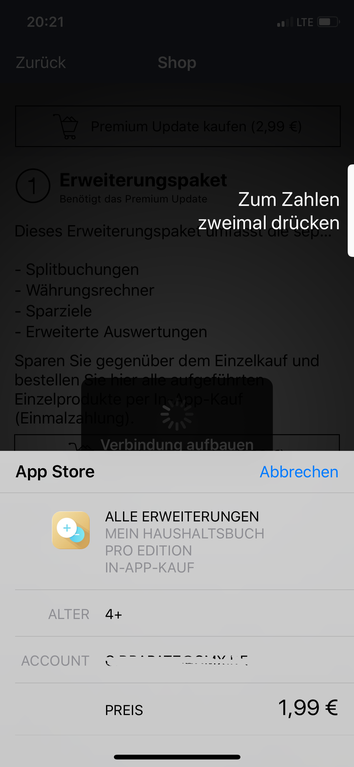
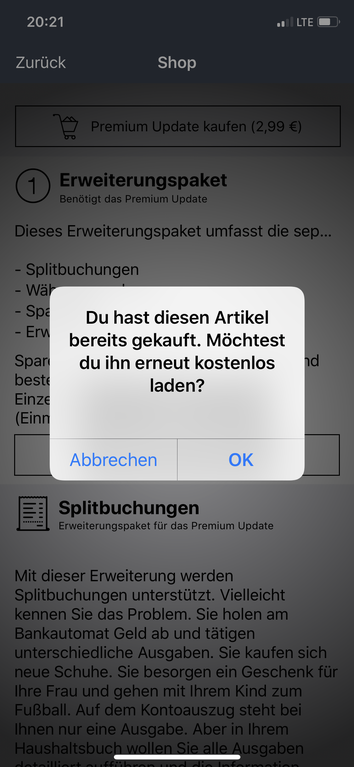
Sie zahlen auf jeden Fall nur einmal für jeden In-App-Artikel von uns. Auch wenn Sie über mehrere Geräte verfügen, die mit Ihrer Apple-ID verknüpft sind.
Wenn Sie eine Wiederherstellung aus einem Backup durchführen oder In-App-Käufe in einer App getätigt und diese App dann gelöscht und neu installiert haben, können Sie diese bereits bezahlten Artikel wiederherstellen. Dazu verwenden Sie den Button "Käufe wiederherstellen". Unsere App bekommt dann von Apple die Information, welche Funktionalitäten freigeschaltet werden müssen.
Wir hoffen, dass wir Ihnen den komplizierten Prozess etwas nähergebracht haben. Sie können aber sicher sein, das Apple nur einmal den gekauften In-App-Artikel verrechnet.
Frage: Was ist der Unterschied zwischen "Mein Haushaltsbuch" und " Mein Haushaltsbuch Pro Edition" ?
Antwort: Seit über 4 Jahren haben wir die App 'Mein Haushaltsbuch' weiterentwickelt und zahlreiche Kundenwünsche eingebaut. Durch die Vielzahl von Neuerungen, mussten wir Teile der App neu programmieren. Aus diesem Grund haben wir uns entschlossen, eine neue Pro-Variante zu veröffentlichen. Sie besitzt eine flache durchdachte Oberfläche und hat viele neue Funktionen (u.a. neue Heute-Seite, flache Menüstruktur, komfortablere Verwaltung, umfangreichere Kontoverwaltung, hinzufügen von Belegen und Erinnerungen, Dokumentationsbuchungen, sehr schnelle Buchungseingaben durch Hotkeys, wechseln der Sprache, Pin-Schutz-Verzögerung, Excel-Import/Export, Erstellung von Excel- und CSV-Vorlagen, suchen & ersetzen, erweiterte Suche, Auswertungen, komfortablere Sortier- und Darstellungsoptionen, etc.).
Wenn Sie nicht genau wissen, welche Finanz-App die richtige für Sie ist, dann schauen Sie sich doch einfach mal die Vergleichstabelle an.
Frage: Kann ich die Daten aus der App „Mein Haushaltsbuch“ bzw. aus „Mein Geld 2016/2017“ übernehmen?
Antwort: Ja, das können Sie. Da beide Programme kompatibel sind, können Sie mit den folgenden Schritten die Daten ganz leicht importieren.
Möglichkeit 1
- Legen Sie einfach eine lokale Sicherung in der App an und verbinden das Gerät an Ihrem Computer.
- Öffnen Sie das Programm iTunes und klicken links unter Einstellungen auf den Reiter 'Apps' um die Dateifreigabe aufzurufen. Ab iTunes Version 12.7 ist die Dateifreigabe direkt unter Einstellungen zu finden.

- In dem rechten Bereich (Apps) erscheinen unter Dateifreigabe alle freigegebenen Apps.
- Nachdem Sie die App 'Mein Haushaltsbuch' bzw. 'Mein Geld' angeklickt haben, sehen Sie unter Dokumente u.a. die aktuelle Sicherung (*.MHC).
- Speichern Sie diese Datei lokal auf Ihren Computer ab (Button 'Speichern unter') oder ziehen Sie diese Datei per Drag&Drop auf den Desktop.
- Klicken Sie nun die App 'Mein Haushaltsbuch Pro Edition' an und fügen diese Datei hinzu (Button 'Hinzufügen') oder ziehen Sie die Sicherung per Drag&Drop hier hinein.
- Als letztes müssen Sie die neue App starten und unter Einstellungen/Wiederherstellung die vorher hinzugefügte Datei importieren. Fertig.
Möglichkeit 2
- Legen Sie einfach eine lokale Sicherung in der App 'Mein Haushaltsbuch‘ an und verschicken diese Datei per E-Mail.
- Öffnen Sie die E-Mail und berühren den Anhang (Sicherung) bis sich ein Dialog mit Auswahlmöglichkeiten öffnet
- Klicken Sie auf das Icon der App „BudgetPro“. Dadurch wird die Sicherung lokal auf Ihr Gerät gespeichert.
- Die App startet mit dem Wiederherstellungsdialog. Wählen Sie zum Schluss Ihre aktuelle Sicherung aus. Fertig.
Frage: Ich habe ein neues Gerät und nun besitze ich keine Vollversion mehr. Muss ich noch einmal bezahlen?
Antwort: Beim Wechsel des Gerätes oder wenn Sie Ihr vorhandenes Gerät neu installieren wird Mein Haushaltsbuch Pro Edition ebenfalls neu installiert. Die App läuft aber nicht mehr als Vollversion und es sieht so aus, als müssten Sie für diese noch einmal bezahlen. Das ist natürlich nicht der Fall. Der App Store merkt sich die gekauften Produkte und informiert Sie, wenn ein Produkt nochmal mit der gleichen Apple-ID gekauft wird. Um die App wieder in die Vollversion umzuwandeln, müssen Sie in den Einstellungen den Menüpunkt "In-App Käufe" aufrufen und die Funktion "Wiederherstellen" wählen. Nach der Wiederherstellung sollte die App wieder als Vollversion arbeiten. Der komplette Zahlungsverkehr wird durch die Firma Apple gesteuert und wir haben keinen Einfluss auf den Bezahlvorgang.
Frage: Warum sind Bewertungen so wichtig für uns?
Antwort: Wir entwickeln die App schon sehr lange und alle Updates wurden immer kostenlos bereitgestellt. Das funktioniert aber nur, wenn die App im Store gut gefunden wird. Je mehr positive Bewertungen wir bekommen, umso höher ist u.a. der Rang. Dabei zählen die Bewertungen nur für die aktuelle Version. Daher ist es sehr wichtig, dass jede Version gesondert bewertet wird. Viele Nutzer verwenden die Sterne, um Ihre Unzufriedenheit auszudrücken oder um uns unter Druck zu setzen, wenn eine Funktion fehlt. Das schadet aber uns und diese ausgezeichnete App. Selbst kleine Fehler werden mit Punktabzügen bewertet. Vielleicht überdenken Sie die Bewertung nochmal und vergleichen das mit Ihrer täglichen Arbeit. Ist Ihre Arbeitsleistung 2, 3 oder 4-Sterne Wert? Daher nochmal die Bitte: Nur 5-Sterne-Bewertungen werden von anderen Nutzern als Empfehlung wahrgenommen. Sie können im Bewertungstext Ihre Mängel beschreiben. Oder Sie geben uns über die App ein Feedback und wir versuchen die App noch besser zu machen! Vielen Dank für Ihre Unterstützung.
Frage: Das Programm wird von Update zu Update langsamer. Was kann ich dagegen tun?
Antwort: Wenn die App träge und langsam wird, dann können Sie unter "Einstellungen > Programm zurücksetzen" zwei Befehle ausführen. Der Befehl "Programm bereinigen" löscht alle temporären Dateien und leert einige Datenbank-Tabellen. Der Befehl "Programm reorganisieren" baut die Datenbank komplett neu auf und löscht ebenfalls alle temporären Dateien. Ihre Daten bleiben aber erhalten. Dadurch wird die Performance der Datenbank erhöht und die App von Altlasten befreit. Beachten Sie aber, dass dadurch alle alten Sicherungen und generierte Dateien (PDF, HTML, Excel, …) gelöscht werden.
Frage: Die App zeigt keine Beträge mehr an, sondern nur noch Punkte. Was kann ich dagegen tun?
Antwort: Die App verfügt über einen Inkognito-Modus. Mit dem Schalter können Sie neugierige Augen abhalten, Ihre persönlichen Finanzdaten zu lesen. Es ist perfekt, wenn Sie in der Öffentlichkeit Daten eingeben oder den Finanzstatus abrufen möchten. Es gibt nicht viele Apps, die dieses Feature unterstützen. Um diesen Modus ein- bzw. auszuschalten klicken Sie auf das untere Plus-Symbol und aktivieren bzw. deaktivieren das Kopf-Symbol. Alternativ können Sie über die obere Navigationsleiste auf das zweite Icon von rechts (Pfeil nach unten) klicken und unter Optionen den Schalter „Inkognito-Modus“ markieren.
Frage: Was kann man machen, wenn die App nicht mehr richtig funktioniert bzw. regelmäßig Fehlermeldungen auftreten?
Antwort: Es ist immer schwer eine Fehleranalyse durchzuführen, wenn man keinen direkten Zugriff auf das fremde System besitzt. Aus dem Grund wurde in der App die Funktion „Korrektur-Assistent“ eingebaut.
- Um diese Funktion zu aktivieren, müssen Sie den Schalter "Entwickler" (unter Optionen) einschalten. Dadurch wird unter "Einstellungen" der Befehl Korrektur-Assistent sichtbar. In diesem Dialog könnten Sie Datenbank-Korrektur-Skripte von uns absetzen oder Befehle ausführen.
- Über das Menü stehen Ihnen die wichtigsten Befehle zur Verfügung. Um uns bei der Analyse zu unterstützen, können Sie uns eine E-Mail mit nützlichen Daten zuschicken. Je nach Befehl, haben Sie die Möglichkeit, eine unverschlüsselte pseudonymisierte Datei oder eine aktuelle Sicherung oder die komplette Datenbank oder das Fehlerprotokol anzuhängen. Wir werden diese Daten vertraulich zur Analyse verwenden und anschließend wieder löschen.
- Legen Sie regelmäßig Sicherungen an, damit man im Fehlerfall auf alte Datenbestände zurückgreifen kann und nicht alles neu eingeben muss. Die App kann sie dabei unterstützen, indem sie unter Einstellungen/Optionen die automatische Sicherung einschalten.
Weitere Informationen erhalten Sie in der Anleitung.
Frage: Kann ich meine Kontoauszüge online von meiner Bank abrufen?
Antwort: Das geht leider nicht. Es besteht aber die Möglichkeit, Ihre Kontoauszüge in Form von CSV-Dateien zu importieren. Hier sind aber zwei Punkte zu beachten.
- Ihre Bank muss Ihnen diese Datei zur Verfügung stellen. In der Regel wird die CSV-Datei im Online-Portal Ihre Bank unter Kontoauszüge bereitgestellt.
- Unsere App muss diese CSV-Datei auch verarbeiten können. Leider ist das Format nicht eindeutig. Jede Bank generiert seine eigene CSV-Datei die unsere App erst erlernen muss. Dazu benötigen wir Ihre Mithilfe, damit wir nach und nach alle Banken unterstützen können.
Frage: Wie kann ich meine CSV-Dateien importieren?
Antwort: Lesen Sie bitte in der Anleitung das Kapitel 3.15 und 3.16 durch und importieren eine kompatible CSV/Excel-Datei oder erzeugen sich eine Vorlage, um die Daten manuell in das System zu migrieren.
Frage: Wie legt man eine Splitbuchung an?
Antwort: Sie können Splitbuchungen ganz einfach anlegen, indem Sie zur Buchungsliste springen und eine Einzelbuchung nach links schieben. Es erscheint ein Menü. Klicken Sie bitte auf den Menüpunkt „Mehr“ und wählen den Menüpunkt „Splitbuchung erstellen“ aus. Im nachfolgenden Dialog können nun die Unterbuchungen definieren. Dazu stehen Ihnen auch die Schnelleingabesymbole zur Verfügung. Bevor Sie diesen Dialog verlassen können, muss der offene Betrag ausgeglichen sein (= 0.00 EUR). In der Statistik werden nur die Unterbuchungen berücksichtigt. Die eigentliche Splitbuchung hat keine Relevanz mehr. Sie wird in der Buchungsliste nur noch für die Anzeige benötigt. Die Splitbuchung können Sie auf den gleichen Weg bearbeiten, löschen oder in Einzelbuchungen konvertieren.
Frage: Sind meine Daten sicher?
Antwort: Alle Daten bleiben auf dem Gerät. Es werden keine Daten heimlich verschickt. Sie haben 100%ig alles unter Kontrolle. Sie können in den Einstellungen die komplette Datenbank löschen. Lesen Sie bitte unsere Datenschutzerklärung.
Frage: Gibt es eine Möglichkeit den Kontostand statt dem Monatssaldo darzustellen?
Antwort: Es besteht die Möglichkeit, Vormonate und/oder zukünftige Buchungen zu berücksichtigen. Dazu klicken Sie oben in der Navigationsleiste das zweite Icon von rechts an und wählen den Reiter "Ansicht". Dort können Sie diese Einstellung vornehmen. In einigen Dialogen können Sie noch festlegen, welche Buchungen (Ein-/Ausgaben, Einnahmen, Ausgaben) berücksichtigt werden sollen.
Ein kleiner Tipp: Wenn Sie auf dem iPhone auf der unteren Leiste (Betrag/Konto) mit dem Finger von links nach rechts (oder umgekehrt) wischen, dann können Sie sehr schnell die Ansicht, welche Buchungen angezeigt werden sollen, ändern. Auf dem iPad finden Sie dieses Feature oben links auf dem Datumsfeld.
Frage: Kann ich meine Daten gleichzeitig auf mehreren Geräten verwalten ?
Antwort: Die App unterstützt zurzeit keine automatische iCloud-Synchronisierung. Es besteht aber die Möglichkeit die Daten über iCloud manuell zu übertragen. Dazu gibt es in den Einstellungen die Menüpunkte „Sicherung“ und „Wiederherstellung“.
Frage: Kann die App per PIN geschützt werden?
Antwort: Ja. Es steht Ihnen die klassische PIN-Abfrage zur Verfügung oder Sie verwenden (falls vorhanden) Touch ID. Es besteht auch die Möglichkeit eine PIN-Verzögerung (5 sek - 10 min) einzuschalten. Das macht dann Sinn, wenn Sie zwischen unterschiedlichen Apps umschalten müssen.
Als Touch ID bezeichnet die Firma Apple einen im Jahr 2013 eingeführten Fingerabdruckscanner, der seit der Einführung vom iPhone 5s bzw. iPad Air 2 verbaut wird. Der Fingerabdruckscanner wurde entwickelt, um das Gerät auf einfache Weise freischalten zu können, ohne ein Passwort zu benutzen.
Frage: Ist diese App auch für den Mac geplant?
Antwort: Wir möchten erst einmal die neuen Funktionen einbauen. Wir sagen aber grundsätzlich nicht "nein" dazu.
Frage: Gibt es diese App auch für Android?
Antwort: Zurzeit gibt es diese App nicht für Android. Wir konzentrieren uns erst einmal auf die iOS-Version um alle Feature einzubauen.
Contact
iOS-Developer:
Christian Drapatz
Kämpenstrasse 42
45147 Essen (Germany)
Mobil: +49 (0)171 7849462
(No Support)
E-Mail: support(at)onetwoapps.com
http://www.onetwoapps.com
E-Mail: support(at)onetwoapps.de
http://www.onetwoapps.de